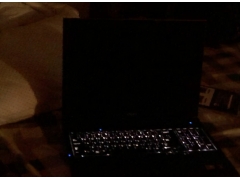说到win10系统,真是让人很头痛,尤其是系统不断更新的同时,也不断变大!
结果,一些配置相对没有这么好的电脑,安装win10系统之后,除了卡之外,还发现系统中有一大堆这辈子都不怎么用的系统程序组件之类的。
另外,也有许多朋友上网搜索下载别人制作的精简版win10系统,结果真是“乱七八糟”呀!
果然,只有自己亲手打造“专属”的精简版win10系统,才是正道!
其实,自己制作精简版的win10系统并不难,我们只需借助NTLite工具即可。
下面大白菜就来分享一下如何自己打造精简版win10系统吧!
首先,需要下载Windows10系统镜像包。当然,如果你的电脑上有现成的镜像包,也可以直接拿来改造的。下载完毕后,将ISO文件进行解压备用即可。
然后,网上搜索并下载镜像精简工具NTLite,下载完成以后点击安装,同意此协议,选择安装位置,按照提示操作安装即可。
第二步:打造精简win10系统!初步处理镜像
1、 打开NTLite后,点击添加选择添加映像文件,选择之前解压好的系统文件
2、 添加完毕之后,我们可以看见有多个win10系统版本,一般家庭版是用不到的,我们可以右键将不需要的版本,选择删除即可
3、 留下需要使用的win10系统版本之后,开始深度精简,右键需要精简的版本,选择加载
4、 弹出是否转换的提示窗口,点击确定,等待加载完成
去除镜像组件
1、 软件页面加载完毕之后,我们点击组件移除,此时会弹出警告框,点击确定,即可看到系统自带的组件,一般情况下,iso镜像组件选择不动
2、 而Windows App下的 Metro应用内的组件,大多数都可以选择去除,只需把要去除的组件前面的√取消掉就可以了
3、 多媒体组件内墙纸什么的,也可以取消勾选,去掉它们
4、 在本地化组件内的语言,我们只选择只保留简体中文和英语,其余一律去除,反正也用不上
5、 至于,其他的系统网络,远程控制之类的程序,一句话,不懂不动,毕竟乱删是会出事的~
打包精简版win10
1、 把自己不需要的组件去除以后,就可以准备打包了,点击左下角的应用后,如图所示,勾选创建iso
2、 选择保存文件夹,命名并点击保存,等待镜像打包,至此,自己打造的“专属”精简版win10系统镜像制作即将完成!
精简版win10系统镜像制作完成后,我们就可以准备安装了。
准备一个容量8G或以上的U盘,下载U盘winpe制作工具,制作一个U盘winpe,就可以自己安装精简版win10系统,操作超简单的~
想知道自己亲手打造的精简版win10系统有多快?试一下就知道啦~
电脑